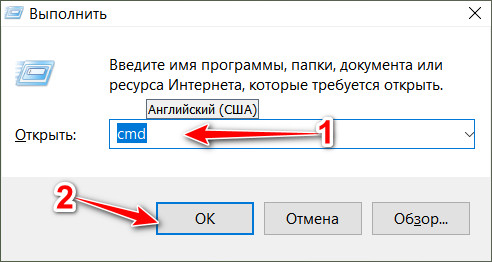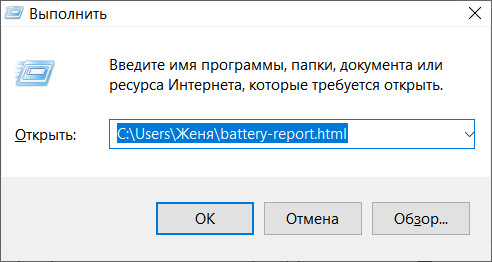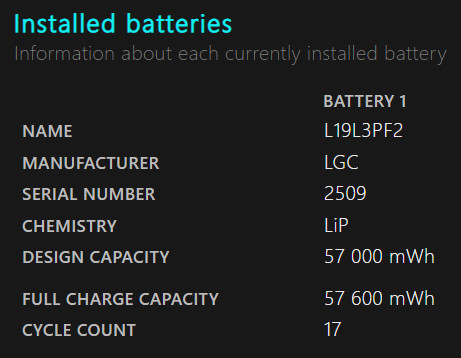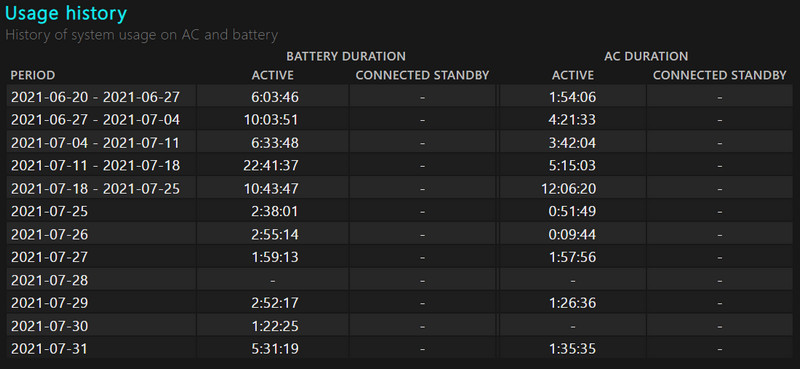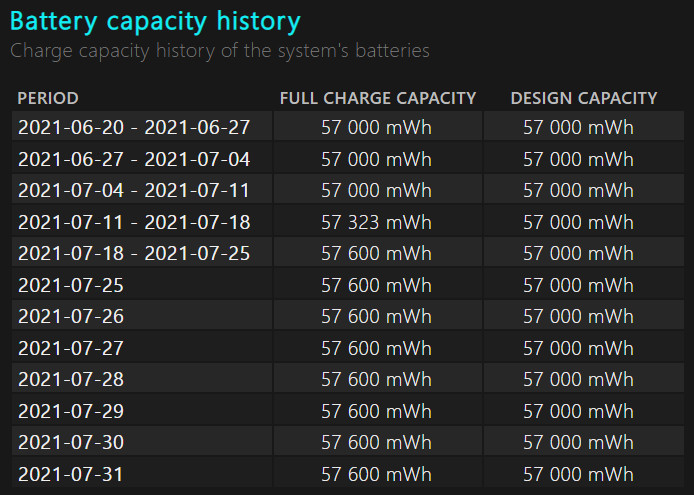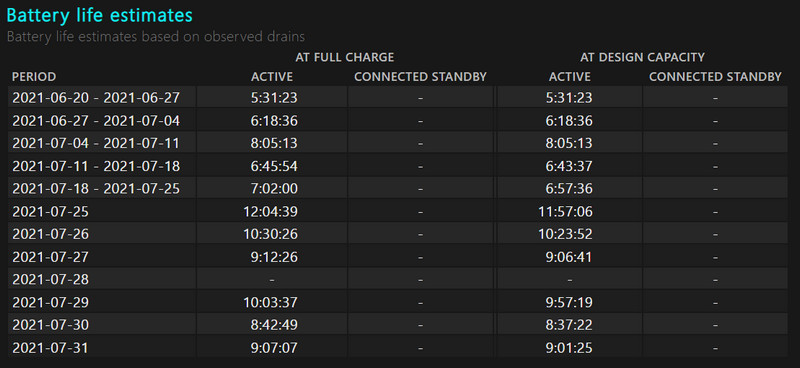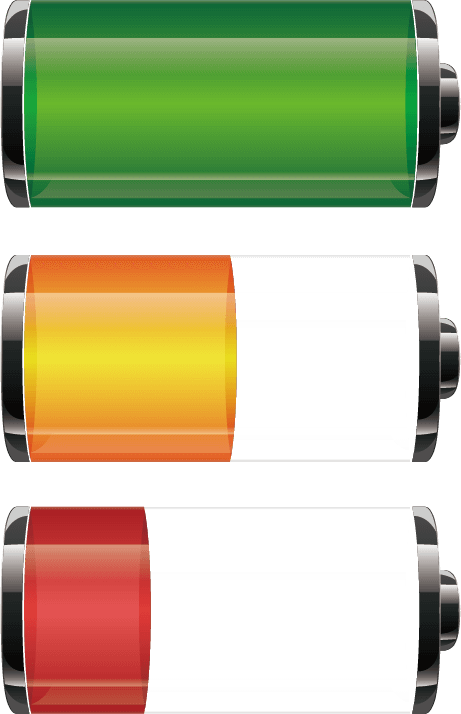
Дізнатися про стан батареї дуже корисно при покупці ноутбука, або для розрахунку часу автономної роботи. Також можна дізнатися про кількість циклів заряду/розряду та інші параметри.
Для прикладу використовувався ноутбук з операційною системою Windows 10 з оновленнями по травень 2021 року.
1. Для цього потрібно відкрити командний рядок. Щоб його відкрити потрібно натиснути на сполучення клавіш Win + R, ввести cmd та підтвердити «Ок».
2. Вести в командний рядок: «powercfg -batteryreport» або «powercfg /batteryreport» та підтвердити клавішею Enter. Можна спробувати ввести команду «powercfg /energy» (у першу чергу – це стосується операційної системи Windows 7). Команди потрібно вводити від імені адміністратора (хоча у мене звіт був сформований і без цього). Якщо виникне помилка при введенні команд, які знаходяться вище, може допомогти наступна команда: «powercfg -energy -output energyreport.html». Всі команди вводяться без лапок.
3. При успішному виконанні ви отримаєте таке повідомлення: «Отчет о времени работы батареи сохранен в следующем расположении: C:\Users\Женя\battery-report.html.». Але шлях \Users\Женя\ у вас буде іншим. Потрібно відкрити цю теку та знайти й відкрити файл battery-report.html. Рекомендую скопіювати шлях з командного рядка (виділити текст та натиснути на сполучення клавіш Ctrl + C). Далі відкрити меню виконати (сполученням клавіш Win + R), вставити скопійований текст та натиснути на клавішу Enter. Має відкритися звіт у браузері.
Ви отримаєте звіт, який розбитий на категорії:
Battery report (загальна інформація):
Installed batteries:
- Manufacturer – виробник батареї.
- Serial Number – серійний номер.
- Chemistry – тип акумулятора.
- Design Capacity – проектна ємність.
- Full Charge Capacity – поточна ємність при повному заряді.
- Cycle Count – кількість циклів перезарядки.
Наступні розділи «Recent Usage» та «Battery Usage» покажуть інформацію про останні 3 дні використання батареї. Можна познайомитися з остаточною місткістю та графіком витрат енергії.
В розділі «Usage history» можна подивитися як використовувався ноутбук від батареї «BATTERY DURATION» та електромережі «AC DURATION».
У розділі «Battery capacity history» можна простежити за зміною ємності батареї протягом місяця.
Розділ «Battery life estimates» покаже розрахунковий час роботи пристрою при активному використанні після повного заряджання (AT FULL CHARGE) та час при проектній ємності (AT DESIGN CAPACITY) в режимі «CONNECTED STANDBY».
В розділі «Since OS install» можна отримати інформацію про передбачуваний (розрахунковий) час роботи від акумулятора. Розрахунки проведені на основі використання комп’ютера від моменту встановлення операційної системи.
З програм рекомендую звернути увагу на BatteryInfoView від відомого виробника невеликих, проте корисних утиліт – Nir Sofer